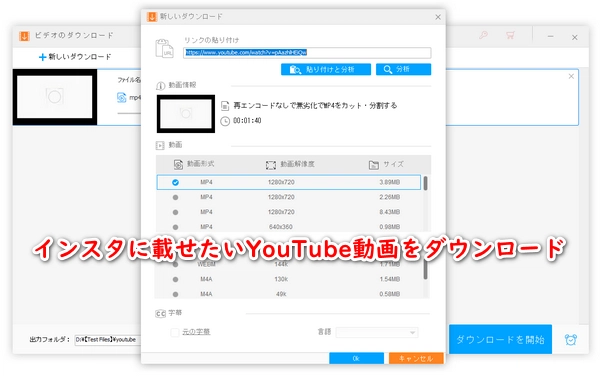
一般的に、YouTubeに投稿されている動画を自分のSNSやブログなどで共有したいなら、YouTubeの埋め込みコードを利用してYouTube動画を埋め込むか、YouTube動画のURLを直接共有するという二つの方法があります。
しかし、現在YouTubeとInstagramは連携していなく、YouTube動画のURLを直接インスタにシェアできなく、インスタにYouTube動画の埋め込みコードを載せることもできません。インスタにユーチューブ動画を載せるには、YouTube動画をダウンロードまたは画面録画してから、インスタに投稿するとの方法があります。
ということで、本文ではYouTube動画を保存してからインスタに載せる方法について解説したいと思います。
関連記事:インスタに動画を投稿できない時の対処法
YouTube動画をインスタに載せることは違法となるかどうかについて疑問を持っている方は少なく無いでしょう。まず知っておきたいのは、著作権保護されているコンテンツを無断で複製、転載、共有、アップロードなどする行為は著作権法違反にあたることです。また、YouTubeに投稿される動画を許可なしに転載するのもYouTubeの規約違反にあたります。
そのため、他人がYouTubeに投稿した動画を勝手にインスタに載せることは不可です。インスタに載せられるYouTube動画は著作権フリーのものに限っています。どうしても他人のYouTube動画をインスタに載せたいなら、必ず投稿者から許可をもらっておきましょう。あと、YouTubeに違法アップロードされた動画も存在しており、違法アップロードされたユーチューブ動画をインスタに載せるのはダメなこともご注意ください。
次は、著作権フリーまたは投稿者から許可をもらったYouTube動画をダウンロードしてから、インスタに載せる方法について説明します。
インスタに載せるユーチューブ動画をダウンロードするには、ダウンロードツールが必要です。「WonderFox HD Video Converter Factory Pro」はYouTube動画をダウンロードできる強力なソフトです。URLを利用することでYouTubeから動画、音楽、字幕付き動画などをダウンロードすることはもちろん、YouTube再生リストやチャンネル内の動画を一括ダウンロードするのも可能です。その上に、このソフトの「録画」機能を利用して、YouTubeライブ配信など直接ダウンロードできない動画を画面録画して保存することもできます。
さらに、動画編集も行えるので、インスタに投稿できる動画のサイズなどに応じて、ダウンロードしたYouTube動画をトリミングしたり圧縮したりすることもできます。
早速このソフトを無料ダウンロードして、下記の手順に従ってインスタに載せるYouTube動画をダウンロードしましょう。
* ご注意:著作権保護の原因で、スマホ用のYouTube動画ダウンロードアプリはほとんど利用できません。スマホでYouTube動画をインスタに載せたい場合、YouTube動画をPCにダウンロードしてからスマホに転送するか、YouTubeダウンロードサイトを利用してダウンロードしてみてください。
WonderFox HD Video Converter Factory Proを実行してから、メイン画面で「ダウンロード」をクリックします。次の画面で「新しいダウンロード」をクリックします。
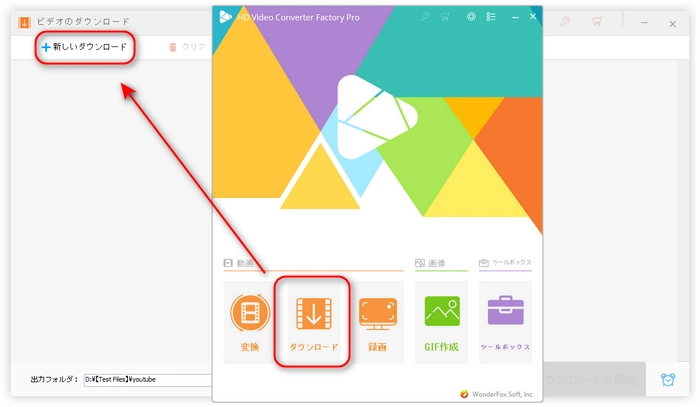
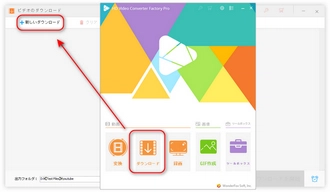
YouTube動画のURLをコピーしてから、ダウンロードソフトの「リンクの貼り付け」ボックスに貼り付けて「分析」をクリックします。
分析が完了したら、動画形式・解像度・サイズを選び、「OK」をクリックします。インスタに投稿する動画の推奨形式はMP4とMOVなので、ここで「MP4」を選択するほうがいいです。
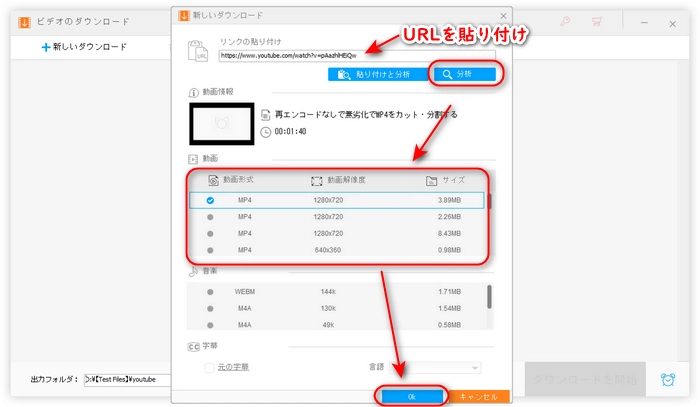
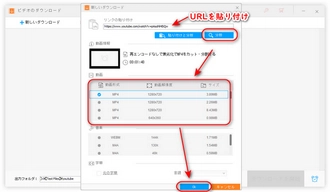
ソフト下部の「▼」ボタンをクリックしてYouTube動画の保存先を設定してから、「ダウンロードを開始」をクリックすればYouTube動画をダウンロードできます。
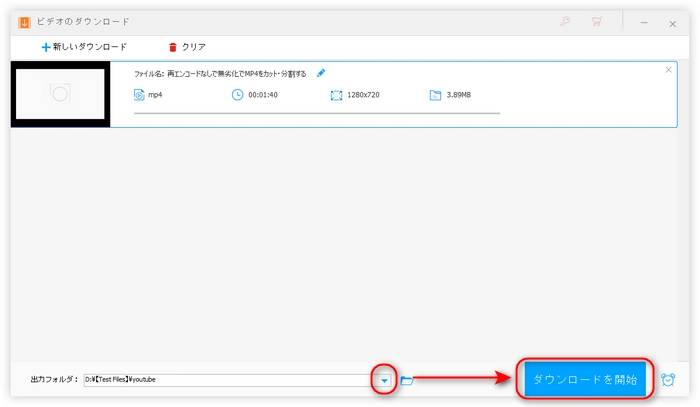
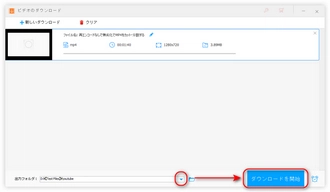
💡ヒント:YouTube動画のサイズが大きい、あるいは長すぎる場合、このダウンロードソフトで動画を圧縮またはトリミングすることができます。詳しくは、「インスタ動画のサイズを変更する方法」をご参考ください。
YouTube動画ダウンロードソフト「WonderFox HD Video Converter Factory Pro」を無料ダウンロード>> YouTube動画ダウンロードソフト「WonderFox HD Video Converter Factory Pro」を無料ダウンロード>>
次は、ダウンロードしたYouTube動画をインスタに投稿する手順を説明させていただきます。
ステップ1、ブラウザでInstagramのサイトを開きます。
ステップ2、Instagramにログインします。
ステップ3、左側の「+作成」アイコンをクリックします。
ステップ4、「コンピューターから選択」をクリックすればダウンロードしたYouTube動画をインスタに投稿できます。
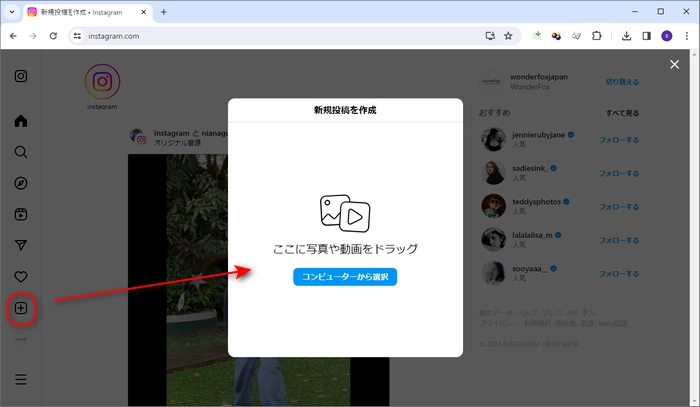
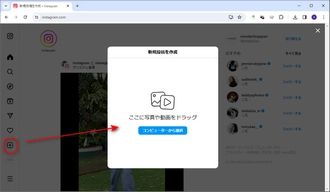
ステップ1、Instagramアプリを開き、画面下部の「+」をタップします。
ステップ2、スマホに保存したYouTube動画を選択してから「次へ」をタップします。
ステップ3、必要に応じて動画を編集してから「次へ」をタップします。
ステップ4、動画のカバーと説明などを編集した後、「シェア」をタップすればYouTube動画をインスタに載せることができます。
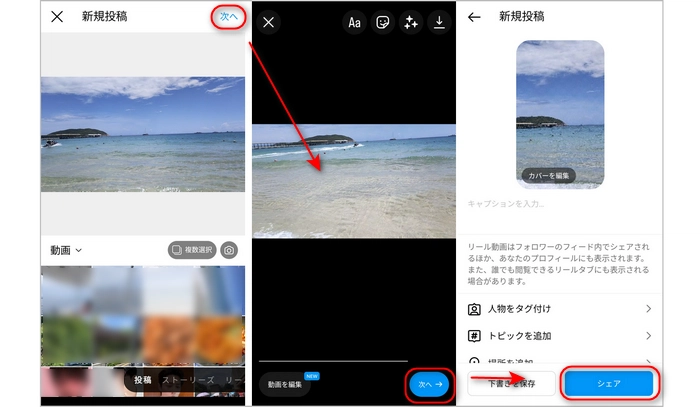
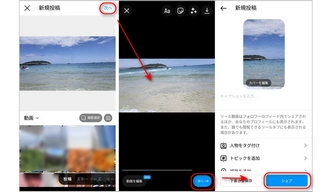
利用規約 | プライバシーポリシー | ライセンスポリシー | Copyright © 2009-2025 WonderFox Soft, Inc. All Rights Reserved.